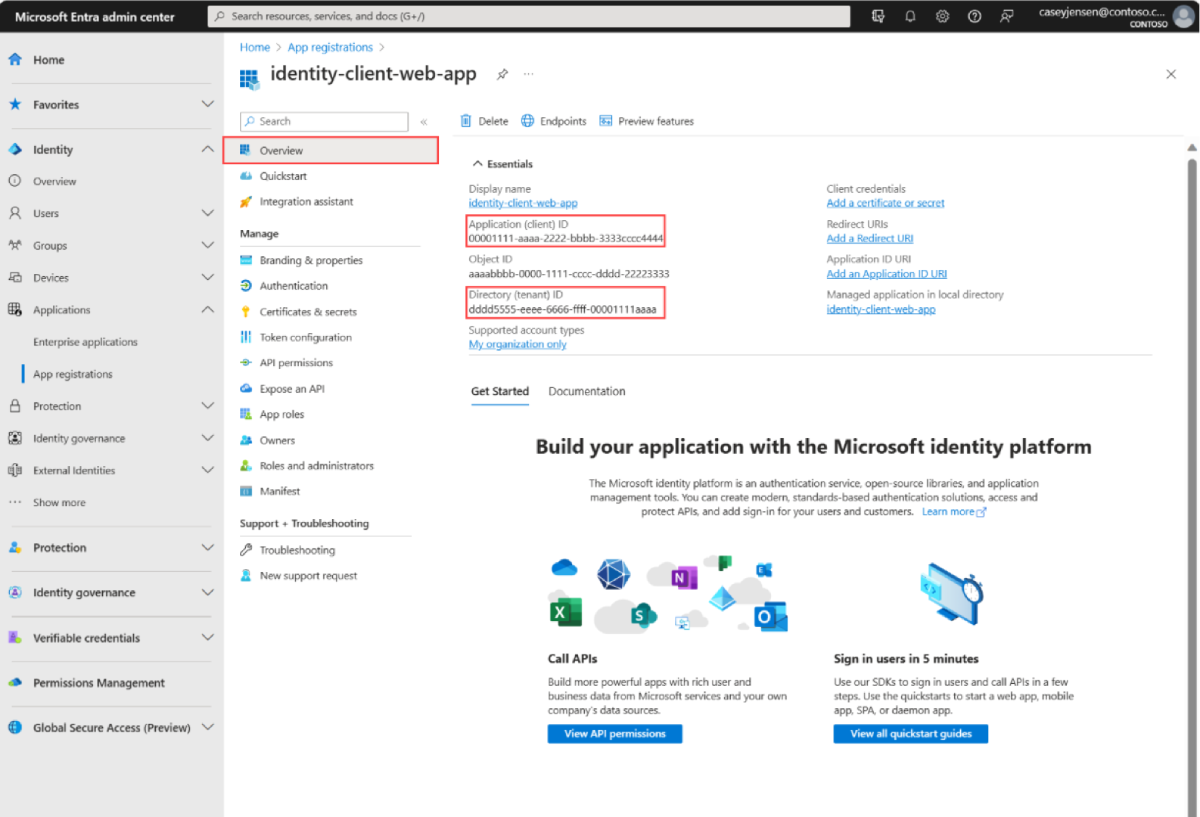Início Rápido: conectar usuários e chamar a API do Microsoft Graph de um aplicativo Web Node.js
Esse início rápido usa um aplicativo Web Node.js de amostra para mostrar a você como fazer login nos usuários usando o fluxo de código de autorização e chamar a API do Microsoft Graph. O exemplo usa o Nó MSAL para lidar com a autenticação.
Pré-requisitos
- Uma assinatura do Azure. Crie uma assinatura do Azure gratuitamente.
- Node.js
- Visual Studio Code ou outro editor de código
Registrar o aplicativo e os identificadores de registro
Para concluir o registro, forneça um nome ao aplicativo e especifique os tipos de conta com suporte. Depois de registrada, o painel Visão geral do aplicativo exibirá os identificadores necessários no código-fonte do aplicativo.
Se você tiver acesso a vários locatários, use o ícone Configurações
 no menu superior para alternar para o locatário no qual deseja registrar o aplicativo no menu Diretórios + assinaturas.
no menu superior para alternar para o locatário no qual deseja registrar o aplicativo no menu Diretórios + assinaturas.Navegue até Identidade>Aplicativos>Registros de aplicativo e selecione Novo registro.
Insira um Nome para o aplicativo, como identity-client-web-app.
Para Tipos de contas com suporte, selecione Contas somente neste diretório organizacional. Para obter informações sobre diferentes tipos de conta, selecione a opção Ajudar-me a escolher.
Selecione Registrar.
O painel Visão geral do aplicativo é exibido quando o registro for concluído. Registre a ID do Diretório (locatário) e a ID do aplicativo (cliente) a ser usada no código-fonte do aplicativo.
Observação
Os Tipos de conta com suporte podem ser alterados referindo-se a Modificar as contas suportadas por um aplicativo.
Adicionar um URI de redirecionamento de plataforma e criar um segredo do cliente
Para especificar o tipo de aplicativo para o registro do aplicativo, siga estas etapas:
- Em Gerenciar, selecione Autenticação.
- Na página de Configurações da plataforma, selecione Adicionar uma plataforma e, em seguida, selecione a opção Web.
- Para o Redirecionamento de URIs, insira
http://localhost:3000/auth/redirect. - Em URL de logoff de front-channel, insira
https://localhost:5001/signout-callback-oidcpara sair do serviço. - Selecione Configurar para salvar as alterações.
- Em Gerenciar, selecione Certificados e segredos>Segredos do cliente>Novo segredo do cliente. Escolha uma descrição e selecione Adicionar.
- Anote o valor do Segredo do cliente para uso posterior. Esse valor só é exibido uma vez.
Clone ou baixe o aplicativo de exemplo
Para obter o aplicativo de exemplo, você pode cloná-lo do GitHub ou baixá-lo como um arquivo .zip.
Para clonar o exemplo, abra um prompt de comando e navegue até onde deseja criar o projeto e insira o seguinte comando:
git clone https://github.com/Azure-Samples/ms-identity-node.gitBaixar o arquivo .zip. Extraia-o para um caminho de arquivo em que o comprimento do nome seja menor que 260 caracteres.
Configurar o projeto
Extraia o projeto, abra a pasta ms-identity-node-main e abra o arquivo .env na pasta App. Substitua os valores acima da seguinte forma:
| Variável | Descrição | Exemplo(s) |
|---|---|---|
Enter_the_Cloud_Instance_Id_Here |
A instância de nuvem do Azure na qual seu aplicativo está registrado | https://login.microsoftonline.com/ (inclua a barra de avanço à direita) |
Enter_the_Tenant_Info_here |
ID do locatário ou domínio primário | contoso.microsoft.com ou aaaabbbb-0000-cccc-1111-dddd2222eeee |
Enter_the_Application_Id_Here |
ID do cliente do aplicativo que você registrou | 00001111-aaaa-2222-bbbb-3333cccc4444 |
Enter_the_Client_Secret_Here |
Segredo do cliente do aplicativo que você registrou | A1b-C2d_E3f.H4i,J5k?L6m!N7o-P8q_R9s.T0u |
Enter_the_Graph_Endpoint_Here |
A instância de nuvem da API do Microsoft Graph que seu aplicativo chamará | https://graph.microsoft.com/ (inclua a barra de avanço à direita) |
Enter_the_Express_Session_Secret_Here |
Uma cadeia aleatória de caracteres usada para assinar o Cookie de sessão Expresso | A1b-C2d_E3f.H4... |
Seu arquivo deve ser semelhante ao abaixo:
CLOUD_INSTANCE=https://login.microsoftonline.com/
TENANT_ID=aaaabbbb-0000-cccc-1111-dddd2222eeee
CLIENT_ID=00001111-aaaa-2222-bbbb-3333cccc4444
CLIENT_SECRET=A1b-C2d_E3f.H4...
REDIRECT_URI=http://localhost:3000/auth/redirect
POST_LOGOUT_REDIRECT_URI=http://localhost:3000
GRAPH_API_ENDPOINT=https://graph.microsoft.com/
EXPRESS_SESSION_SECRET=6DP6v09eLiW7f1E65B8k
Agora execute o aplicativo e entre
Execute o projeto usando o Node.js.
Para iniciar o servidor, execute os seguintes comandos no diretório do projeto:
cd App npm install npm startIr para
http://localhost:3000/.Selecione Entrar para iniciar o processo de entrada.
Na primeira vez que você entrar, você será solicitado a fornecer seu consentimento para permitir que o aplicativo faça login e acesse seu perfil. Depois de entrar com êxito, você será redirecionado de volta para a página inicial do aplicativo.
Mais informações
Como o exemplo funciona
O exemplo hospeda um servidor Web no localhost, porta 3000. Quando um navegador da web acessa esse endereço, o aplicativo renderiza a página inicial. Depois que o usuário seleciona Entrar, o aplicativo redireciona o navegador para a tela de entrada do Microsoft Entra, por meio da URL gerada pela biblioteca MSAL Node. Após o consentimento do usuário, o navegador redireciona o usuário de volta para a página inicial do aplicativo, juntamente com um ID e um token de acesso.
Nó MSAL
A biblioteca de nó MSAL conecta usuários e solicita os tokens que são usados para acessar uma API protegida pela plataforma de identidade da Microsoft. Você pode baixar a versão mais recente usando o npm (Gerenciador de Pacotes do Node.js):
npm install @azure/msal-node
Próxima etapa
Saiba mais sobre a compilação de um aplicativo Web ASP.NET Core que conecta usuários na seguinte série de tutoriais de várias partes: